Pagina Inhoudsopgave
Bijgewerkt op Jul 30, 2025
Bent u het zat om buitengesloten te worden van uw systeem en belangrijke instellingen niet te kunnen updaten? Maak u geen zorgen: deze gids leert u hoe u uw beheerderswachtwoord onder de knie krijgt. Onze eenvoudige methode en gemakkelijk te volgen instructies zorgen ervoor dat u uw systeem in een mum van tijd kunt verkennen. Volg deze pagina dus om de tips te krijgen die u nodig hebt!

Wat is een beheerderswachtwoord?
Het beheerderswachtwoord ontgrendelt het krachtigste account van Windows. Het geeft toegang tot essentiële systeeminstellingen, software-installaties en gebruikersbeheer. De hoofdsleutel geeft u volledige controle over de computer.
Nu rijst de vraag: waar slaat uw systeem dit beheerderswachtwoord op? Beheerderswachtwoorden zijn meestal verborgen, in tegenstelling tot gebruikerswachtwoorden, die u elke dag typt. Het is lastig om op de meeste Windows-machines rechtstreeks toegang te krijgen tot het beheerdersaccount en wachtwoord. Wees niet bang, we leiden u erdoorheen.
Sleutel tot hoofdbeheerderswachtwoord
Nu we de betekenis van het Administrator-wachtwoord kennen, is het van cruciaal belang om de essentiële technieken te begrijpen voor het succesvol beheersen en beheren ervan. Door deze suggesties te implementeren, verbetert u de systeembeveiliging en krijgt u meer controle over uw Windows-computer.
- Voeg complexe wachtwoorden toe met cijfers, letters, symbolen, etc.
- Maak een lokale back-up van de beheerder
- Leer hoe u uw beheerderswachtwoord opnieuw kunt instellen
- Twee-factorauthenticatie (2FA) implementeren
- Wachtwoorden regelmatig bijwerken en wijzigen
Deel dit tutorialartikel gerust online, zodat meer van uw vrienden de factoren leren over het beheerderswachtwoord van hun computer:
Kan ik het beheerderswachtwoord in Windows vinden?
Om een Windows-beheerderswachtwoord te vinden, moet u weten dat Windows wachtwoorden niet automatisch opslaat of back-upt. Het antwoord op de vraag of u uw beheerderswachtwoord rechtstreeks via Windows kunt vinden, is helaas nee.
Windows-gebruikers moeten hun wachtwoorden handmatig back-uppen naar een lokaal bestand, een beveiligde cloudservice of een andere beveiligde locatie. Deze voorzorgsmaatregel is essentieel om te voorkomen dat het systeem zonder verhaal wordt geblokkeerd.
Hoewel Windows geen ingebouwde hulpmiddelen biedt voor het ophalen van wachtwoorden, zijn er een paar methoden die gebruikers kunnen proberen als ze in de problemen zitten:
Lokale back-upbestanden: Uw beheerderswachtwoord staat mogelijk in uw lokale back-upbestanden. Versleutelde opslag wordt aanbevolen voor gevoelige gegevens.
Windows-instellingen: Als u uw gebruikersaccount koppelt aan een Microsoft-account, kan Windows suggesties of wachtwoordherstelopties presenteren. Dit kan helpen de toegang te herstellen.
Hoewel deze benaderingen kunnen helpen, is het onwaarschijnlijk dat u uw beheerderswachtwoord kunt verkrijgen zonder een back-up. Maar zonder een handmatige back-up of indicatie, kunt u nog steeds moeite hebben om hun wachtwoord te achterhalen.
Om dit te voorkomen, gaan we verder met het volgende gedeelte van deze handleiding. Hierin leggen we uit hoe u uw Windows-beheerderswachtwoord opnieuw instelt.
Bonustips: beheerderswachtwoord opnieuw instellen (complete gids)
Hier zijn enkele eenvoudige oplossingen.
| CMD (opdrachtprompt): | Gebruik de opdrachtprompt om het beheerderswachtwoord opnieuw in te stellen via het inlogscherm of de veilige modus. |
| Software voor het opnieuw instellen van wachtwoorden: | Dergelijke software vereenvoudigt het beheer van het wachtwoordherstelproces. Het opnieuw instellen van gebruikerswachtwoorden is eenvoudig en gemakkelijk met deze softwareoplossingen, die de beveiliging van Windows omzeilen. |
| Microsoft-account: | Als uw Windows-account is gekoppeld aan Microsoft, kunt u het beheerderswachtwoord opnieuw instellen op de Microsoft-website. U moet uw identiteit verifiëren en de wachtwoordherstelprocedures voltooien. |
| Wachtwoordherstelschijf: | U kunt het beheerderswachtwoord opnieuw instellen met behulp van een Windows-wachtwoordherstel-cd die u hebt voorbereid. Plaats de wachtwoordherstel-cd in de vergrendelde computer en volg de stappen om het wachtwoord opnieuw in te stellen. |
| Lokale gebruikersaccount: | Gebruik een ander lokaal gebruikersaccount met beheerdersrechten om het beheerderswachtwoord opnieuw in te stellen. Meld u aan met het alternatieve account, open Gebruikersaccounts in het Configuratiescherm en stel het wachtwoord opnieuw in. |
Voor Windows-gebruikers die de eenvoudigste en beste manier willen om hun beheerderswachtwoord opnieuw in te stellen, wordt het aanbevolen om CMD (Command Prompt) te volgen. U moet de basis van Windows-opdrachten kennen om de Command Prompt te gebruiken, maar het is een veilige manier om het beheerderswachtwoord te wijzigen zonder extra software. Wachtwoordwijzigingssoftware van derden is ook veilig, omdat het het beste is voor mensen die net beginnen of niet bekend zijn met opdrachtregeltools. Deze softwaretools hebben meestal gebruiksvriendelijke schermen en stapsgewijze instructies, zodat mensen van alle niveaus ze kunnen gebruiken.
Laten we nu kort doornemen hoe u met zowel CMD als de wachtwoordherstelsoftware uw beheerderswachtwoord opnieuw kunt instellen.
Tip 1. Reset het beheerderswachtwoord met wachtwoordherstelsoftware/tool
Een van de beroemde en eenvoudig te gebruiken software voor het resetten van beheerderswachtwoorden op uw pc is EaseUS Partition Master . Het is verstandig om wachtwoordherstelsoftware te gebruiken bij het resetten van een vergeten beheerderswachtwoord op uw Windows-pc. EaseUS Partition Master is een betrouwbare en eenvoudig te gebruiken gebruikersoptie.
U kunt het admin-wachtwoord op uw Windows-computer eenvoudig en efficiënt opnieuw instellen zonder dat u te maken krijgt met opdrachtregelstappen of gespecialiseerde kennis. Het EaseUS Partition Master-pakket bevat het hulpprogramma Password Reset en u kunt uw Windows-systeem met slechts een paar eenvoudige stappen opnieuw openen.
Stap 1. Plaats de doel-USB-schijf in de computer, download en voer EaseUS Partition Master uit en klik op 'Toolkit' > 'Wachtwoord opnieuw instellen'.

Stap 2. Er verschijnt een klein venster. Nadat u het zorgvuldig hebt gelezen, klikt u op "Create".

Stap 3. Selecteer de juiste USB-stick of externe mobiele harde schijf en klik opnieuw op "Create". Wacht geduldig. Nadat de wachtwoord-reset USB-stick is gemaakt, klikt u op "Finish".

Stap 4. Verwijder de wachtwoord reset USB, plaats deze in de vergrendelde PC en start opnieuw op. U wordt gevraagd om de boot drive te wijzigen om de PC op te starten vanaf USB. Zodra dit is voltooid, start het systeem automatisch op vanaf USB.
Stap 5. Na het opnieuw opstarten, zoek EaseUS Partition Master opnieuw en ga naar "Password Reset". Alle accounts op de PC worden weergegeven in de interface; klik op het doelaccount en vink "Reset & Unlock" aan.

Stap 6. Wanneer u deze prompt ontvangt, klikt u op "Bevestigen" om door te gaan. Uw wachtwoord wordt gewist.

Daarom onderscheidt EaseUS zich van anderen als de beste oplossing voor Windows-gebruikers die het beheerderswachtwoord eenvoudig en veilig willen ontgrendelen met behulp van EaseUS Partition Master met zijn Password Reset Tool. Of u nu een nieuwe of ervaren gebruiker bent, EaseUS Partition Master biedt een eenvoudige manier om Windows-systeemproblemen en tutorials op te lossen. Als resultaat kunt u weer aan het werk zonder enig ongemak of ingewikkelde procedures.
Als u deze eenvoudige tool voor het opnieuw instellen van beheerdersinstellingen leuk vindt, deel hem dan online zodat meer van uw vrienden hun wachtwoorden op Windows-pc's met een paar eenvoudige klikken kunnen verwijderen:
Tip 2. Wachtwoord opnieuw instellen met CMD
De opdrachtprompttechniek biedt een eenvoudige oplossing als het beheerderswachtwoord van uw Windows-pc is vergeten. U kunt de opdrachtprompt gebruiken om het beheerderswachtwoord te vinden en opnieuw in te stellen door het te starten vanaf het inlogscherm of de veilige modus. Laten we elke fase van de procedure in detail doornemen.
Stappen om het beheerderswachtwoord opnieuw in te stellen via CMD-opdrachtregels:
- Start uw computer op in de Veilige modus of open de opdrachtprompt via het inlogscherm.
- Voer opdrachten uit om het beheerderswachtwoord te vinden en opnieuw in te stellen.
- Typ de volgende opdrachten één voor één en druk elke keer op Enter:
- richt:
- cd-vensters
- cd-systeem32
- ren utilman.exe utilman1.exe
- ren cmd.exe cmd1.exe
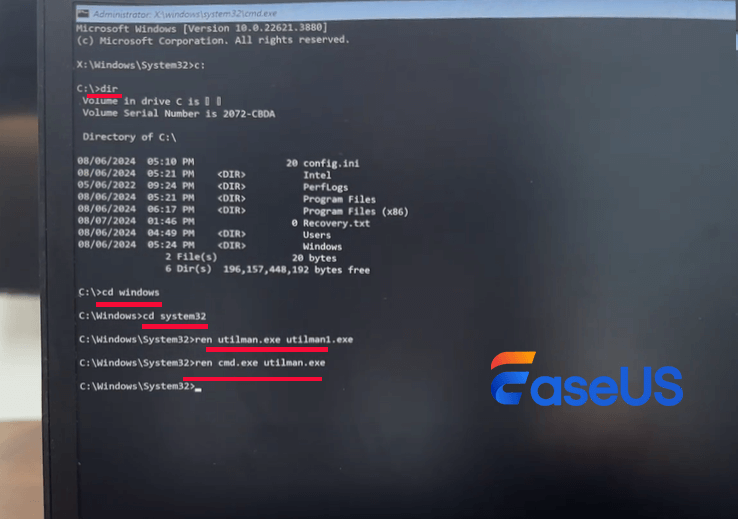
- Start uw computer opnieuw op en meld u aan bij uw pc door het beheerderswachtwoord te omzeilen.
U kunt dan doorgaan met het gebruiken en genieten van uw PC zonder een admin-wachtwoord. Als u een nieuw wachtwoord nodig hebt, kunt u er weer een aan de computer toevoegen.
Conclusie
Concluderend beschermt het kennen van uw Windows Administrator-wachtwoord uw privacy en stroomlijnt het uw thuis- en kantooractiviteiten. Maak en beheer uw Administrator-wachtwoord verstandig om uw Windows-pc te beveiligen en uw gegevens te bewaren. Vergeet niet om sterke, unieke wachtwoorden en een back-upplan te gebruiken. Het proactief beheren van uw Administrator-wachtwoord met moeilijke wachtwoorden of oplossingen van derden zoals EaseUS Partition Master is essentieel.
Maak je geen zorgen als je buitengesloten wordt van je systeem. Je kunt je Windows Administrator-wachtwoord resetten met de juiste kennis en tools. Of je nu de opdrachtprompt of wachtwoordherstelsoftware gebruikt, met deze techniek weet je zeker dat je nooit meer toegang verliest tot je Windows-pc. Beheer je Administrator-wachtwoord vandaag nog om gerust te zijn, wetende dat je Windows-systeem veilig en toegankelijk is wanneer je het nodig hebt.
Veelgestelde vragen over beheerderswachtwoorden
U bent niet de enige die zich heeft afgevraagd wat uw Windows Administrator-wachtwoord is. Laten we een paar veelgestelde vragen bespreken:
1. Kan ik het beheerderswachtwoord opnieuw instellen als ik het vergeten ben?
Ja, u kunt verschillende hulpmiddelen gebruiken, waaronder software voor het opnieuw instellen van wachtwoorden, de opdrachtprompt en andere beheerdersaccounts op de computer, om het beheerderswachtwoord opnieuw in te stellen.
2. Waar wordt het meestgebruikte beheerderswachtwoord op de pc opgeslagen?
De meeste Windows-computers hebben hun beheerderswachtwoord in een veilige, gecodeerde vorm opgeslagen in zowel de Local Security Authority (LSA) Secrets als de Security Account Manager (SAM) database. Deze agenten helpen het wachtwoord te beveiligen, waardoor het moeilijk toegankelijk is. En natuurlijk is er een juiste autorisatie nodig om toegang te krijgen tot de wachtwoorden.
3. Is er een manier om mijn beheerderswachtwoord opnieuw in te stellen of te wijzigen?
Ja, er zijn een paar manieren om uw beheerderswachtwoord te wijzigen of opnieuw in te stellen. Deze omvatten het gebruik van een wachtwoordhersteldiskette, Microsoft-accountherstel, wachtwoordherstelsoftware van derden of opdrachtprompt.
Hoe kunnen wij u helpen?
Gerelateerde artikelen
-
Beste antwoord: USB-drive formatteren naar FAT32 of NTFS
![author icon]() Tina/2025/07/30
Tina/2025/07/30 -
Hoe schrijfbeveiliging op Kingston DT50 uit te schakelen [Volledige gids]
![author icon]() Tina/2025/07/30
Tina/2025/07/30 -
SD-kaart op laag niveau formatteren op Windows 11/10
![author icon]() Tina/2025/07/30
Tina/2025/07/30 -
Hoe u de foutmelding 'Onvoldoende schijfruimte' in Windows kunt oplossen [2025 Nieuw]
![author icon]() Tina/2025/07/30
Tina/2025/07/30
EaseUS Partition Master

Beheer partities en optimaliseer schijven efficiënt
